微信电脑版下载安装教程
- 时间:2022年11月25日 09:01:14 来源:魔法猪系统重装大师官网 人气:17505
手机微信客户端用了一段时间之后,肯定有些朋友都想着尝试下电脑版,现在电脑版的已经开发出来了,在这里小编就给出微信电脑版下载安装教程。
工具/原料
系统版本:win10家庭版
品牌型号:戴尔 灵越15
软件版本:微信电脑版 1.3.0.7
方法一、微信电脑版下载安装教程
1、打开浏览器,在百度搜索里输入“微信电脑版”,找到如下图所示的搜索结果,点击进入该网站。
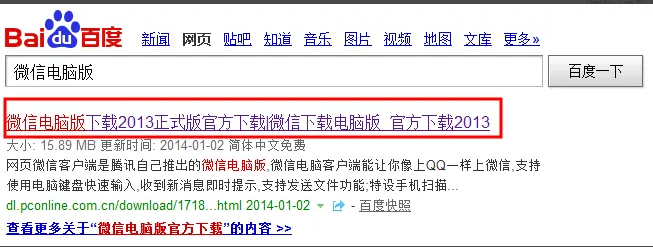
2、 如下图,点击下载
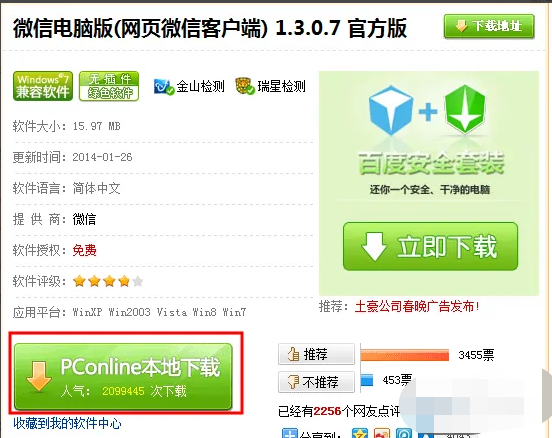
3、接下来就会弹出一个下载线路的选择界面,根据所使用的网络来选择下载路线,如使用电信宽带的就用本地电信1,如果不知道所用为什么网络,直接用迅雷下载。
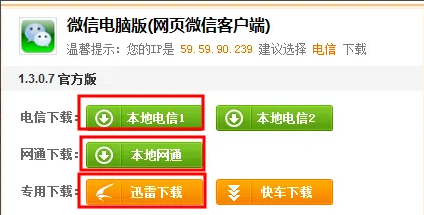
4、下载保存到桌面即可,如下图,已经下载下来了。
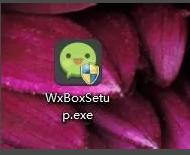
5、 双击该图标进行安装,只需要根据提示一直点击确认或者下一步就可。
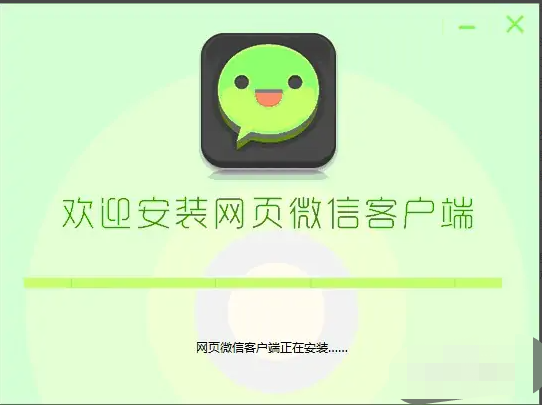
6、安装完成后,即可打开客户端,如下图所示。
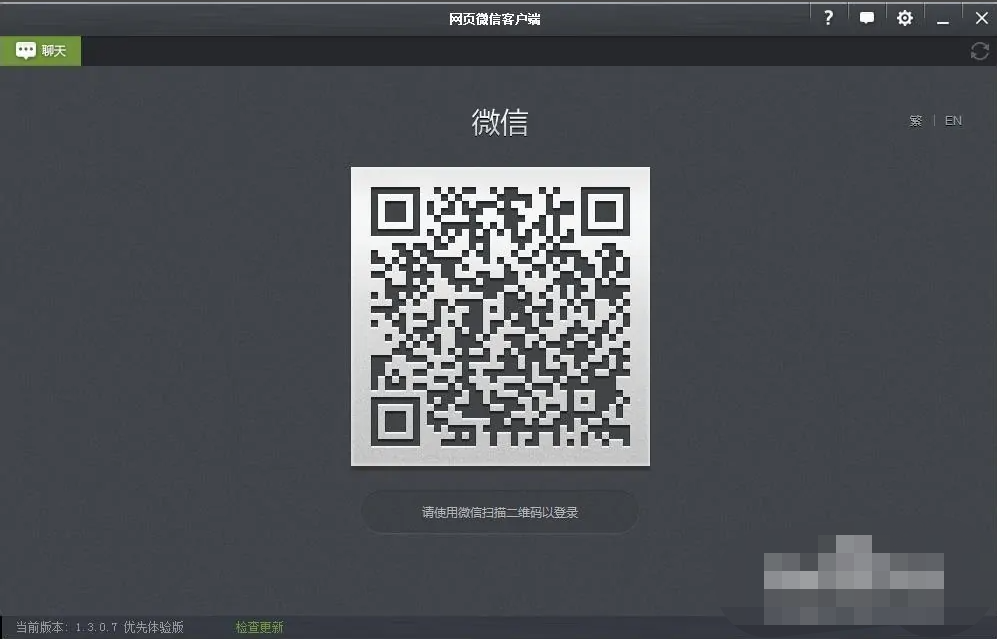
7、接下去的使用比较简单,只需要登录手机微信,开启扫一扫功能,然后扫描电脑端的二维码,扫描成功后,确认连接电脑客户即可。这样就可以实现在电脑客户端玩微信了。
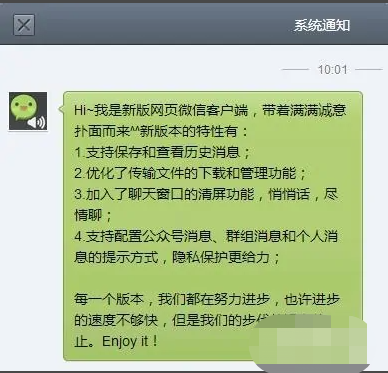
总结
1、打开浏览器,在百度搜索里输入“微信电脑版”,找到如下图所示的搜索结果,点击进入该网站,点击下载。
2、接下来就会弹出一个下载线路的选择界面,根据所使用的网络来选择下载路线,如使用电信宽带的就用本地电信1,如果不知道所用为什么网络,直接用迅雷下载。
3、下载保存到桌面即可,如下图,已经下载下来了。
4、 双击该图标进行安装,只需要根据提示一直点击确认或者下一步就可。
5、安装完成后,即可打开客户端,如下图所示。
6、接下去的使用比较简单,只需要登录手机微信,开启扫一扫功能,然后扫描电脑端的二维码,扫描成功后,确认连接电脑客户即可。这样就可以实现在电脑客户端玩微信了。
微信电脑版,如何下载安装微信电脑版,微信电脑版下载安装教程








